
iPhone'da Fotoğrafları Kamera Rulosundan Albüme 2 Yöntemle Taşıma

Yeni bir iPhone 17 satın aldığınızı ve üzerinde birçok yeni fotoğraf çektiğinizi varsayalım. Varsayılan olarak, Fotoğraflar uygulamasındaki tüm fotoğraf ve videolar Film Rulosu'nda olacaktır. Başlangıçta, tüm fotoğraf ve videolara tek bir yerde sahip olmak size kolaylık sağlayacaktır. Ancak zamanla, binlerce fotoğraf, video ve indirilmiş görselin depolandığı bir ortamda istediğiniz fotoğrafları görüntülemek ve kullanmak biraz zorlaşacaktır. Bu nedenle, fotoğrafları mükemmel bir düzende sınıflandırmak için iPhone'unuzdaki albümlere taşımayı düşünebilirsiniz.
iPhone'da bir fotoğrafı başka bir albüme taşıyabilir miyim? iPhone'da fotoğraflar albümlere nasıl taşınır? Bu yazıda size kanıtlanmış iki yaklaşım sunuyoruz.
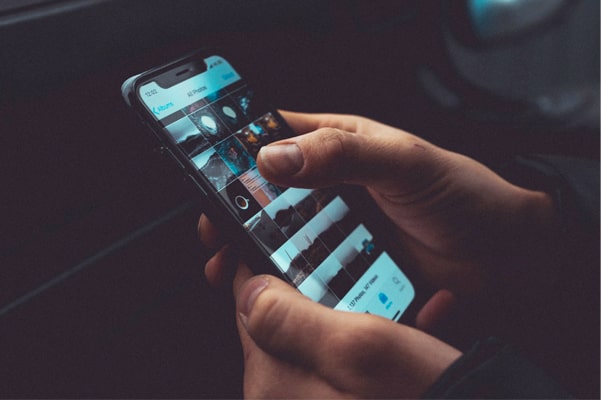
iPhone fotoğraflarınızı albümlere taşıyıp Kamera Rulosu'ndan silmek mi istiyorsunuz? Bir albüme yalnızca az sayıda fotoğraf taşımanız gerekiyorsa, iPhone'un yerleşik "Fotoğraflar" uygulamasını kullanarak bunu manuel olarak yapabilirsiniz. Fotoğrafları taşıdıktan sonra, albümlerdeki seçili iPhone fotoğrafları artık Kamera Rulosu'nda olmayacaktır.
İşte iPhone'da fotoğrafları Kamera Rulosundan albümlere manuel olarak taşıma yöntemi:
Adım 1. iPhone'unuzda Fotoğraflar uygulamasını açın.
Adım 2. Alt taraftaki "Kütüphane" sekmesine tıklayın > "Seç" > istediğiniz fotoğraf veya video küçük resmine basılı tutun > "Paylaş" simgesine dokunun > listeden "Albüme Ekle" seçeneğini seçin.
Adım 3. Taşımak istediğiniz albüme tıklayın. Ardından, seçili tüm fotoğraflar bu albüme taşınır. Uygun bir albüm yoksa, yeni bir albüm oluşturmak ve ona bir isim vermek için "Yeni Albüm"e dokunabilirsiniz.
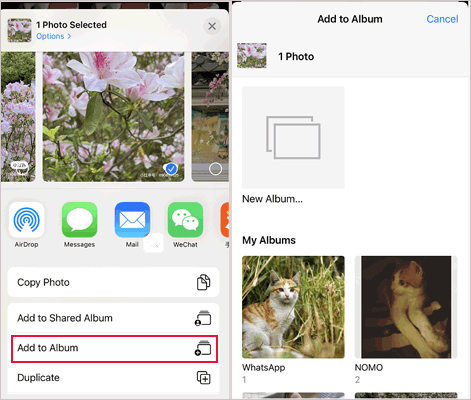
Düzenlenecek çok sayıda fotoğrafınız varsa, bunları manuel olarak taşımak zaman alıcı olabilir. Bu durumda, profesyonel iPhone veri yönetim aracı olan iPhone Photos Manager'ı kullanarak fotoğrafları kamera rulosundan albüme toplu olarak taşıyabilirsiniz. Fotoğraf yöneticisi olarak kullanıldığında, albüm oluşturma, istenmeyen fotoğrafları silme, albümler arasında fotoğraf taşıma gibi çeşitli işlemler gerçekleştirmenize olanak tanır.
iPhone Fotoğraf Yöneticisi'nin temel özellikleri:
İşte iPhone'da bir fotoğrafı toplu halde albüme taşıma yöntemi:
01 Programı bilgisayarınıza kurup açtıktan sonra iPhone’unuzu USB kablosuyla bilgisayarınıza bağlayın.

02 Sol taraftaki "Fotoğraflar"a dokunun, önizleme yapın ve taşımak istediğiniz fotoğrafları seçin. Ardından, sağ üst köşedeki araç kutusu simgesine dokunun > "Albüme Ekle"ye tıklayın > fotoğrafları saklamak istediğiniz albümü seçin.
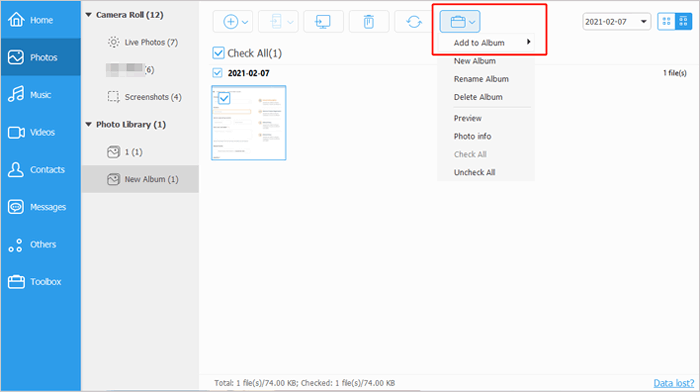
iPhone'u yeni kullanmaya başladıysanız, yalnızca fotoğraflarınızı Kamera Rulosu'ndan nasıl çıkaracağınızı değil, aynı zamanda Fotoğraf albümleri hakkında başka değerli teknikleri de öğrenmek isteyebilirsiniz. Fotoğraf albümleri hakkında daha iyi bilgi edinmenize yardımcı olmak için, aşağıdaki kullanımları sizin için derledik.
1. iPhone'da albüm nasıl oluşturulur?
iPhone'unuzdaki "Fotoğraflar" uygulamasını açın > "Albümler" sekmesini seçin > "+" simgesine tıklayın > seçeneklerden "Yeni Albüm" veya "Yeni Paylaşılan Albüm"ü seçin > albüme bir ad verin > "Kaydet"e basın > eklemek istediğiniz fotoğraflara dokunun > "Bitti"ye tıklayın.

2. iPhone'unuzdaki mevcut albümleri nasıl yeniden adlandırabilir, silebilir ve yeniden düzenleyebilirsiniz?
iPhone'unuzda "Fotoğraflar" uygulamasını çalıştırın > "Albümler" sekmesine tıklayın > "Tümünü Gör" > "Düzenle"ye tıklayın.

3. iPhone'da albümdeki fotoğraflar nasıl sıralanır?
iPhone'unuzda "Fotoğraflar" uygulamasını açın > "Albümler" sekmesine dokunun > bir albüm seçin > "üç nokta"ya tıklayın > "Sırala"ya basın. Albümdeki fotoğraf ve videoları en yeniden en eskiye veya tam tersine sıralayabilirsiniz.
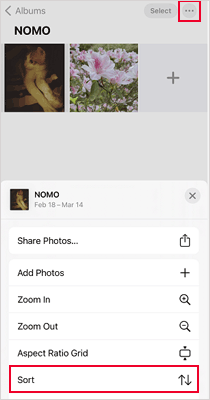
4. iPhone'da albümler klasörler halinde nasıl düzenlenir?
"Fotoğraflar" uygulamasını açtıktan sonra "Albümler"e tıklayın > "+" simgesini seçin > "Yeni Klasör"ü seçin > klasöre bir ad verin > "Kaydet"e dokunun > klasörü açın > "Düzenle"ye tıklayın > klasörün içinde yeni klasörler veya albümler oluşturmak için "+" simgesine dokunun.
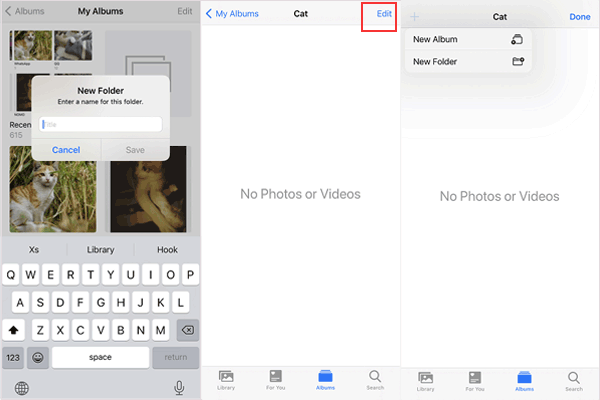
İhtiyaçlarınıza göre iPhone'unuzdaki fotoğrafları albümlere nasıl taşıyacağınızı hızlıca çözebilirsiniz. Albüme taşıyacağınız daha az fotoğrafınız varsa, bunları Fotoğraflar uygulamasından manuel olarak taşıyabilirsiniz. Kullanımı kolay ve pratiktir. Öte yandan, albümlere düzenlemek istediğiniz çok sayıda Kamera Rulosu fotoğrafınız varsa, iPhone Fotoğraflar Yöneticisi'ni kullanarak bunu kolayca ve hızlıca yapabilirsiniz. Kullanımı kolay, hızlı ve güvenlidir.
Bu arada, bize iletmek istediğiniz bir şey varsa lütfen yorumlarda belirtin.
İlgili Makaleler:
Fotoğraf Albümleri iPhone'dan Bilgisayara 3 Yolla Nasıl Aktarılır?
iPhone Albümü Android Cihazlarla Nasıl Paylaşılır? 4 Faydalı Yöntem
[Cevaplandı] Paylaşılan Albümler iPhone/iCloud'da Depolama Alanı Kaplar mı?
Paylaşılan Albümün Görünmemesi Sorunu Nasıl Düzeltilir: 9 Kolay ve Etkili Yöntem





